Справочники
Назначение справочников
Справочник является списком возможных значений того или иного реквизита. Справочники используются в тех случаях, когда необходимо исключить неоднозначный ввод информации. Например, для того, чтобы покупатель, продавец, кладовщик, директор понимали, о каком товаре идет речь, каждый должен называть его одинаково. И в этом случае необходим справочник. Обычно в торговом предприятии он имеет вид прайс-листа, а если такой справочник хранится в компьютере, то в него заносят всю возможную номенклатуру товаров, с которыми работает торговая фирма.
Система 1С:Предприятие позволяет вести практически неограниченное количество необходимых справочников. Каждый справочник представляет собой список однородных объектов: сотрудников, организаций, товаров и т. д. Каждый такой объект называется элементом справочника.
С точки зрения пользователя, следует иметь в виду, что в Конфигураторе создается не сам справочник, как список значений, а разрабатывается заготовка справочника, его шаблон. В процессе конфигурирования описывается структура информации, которая будет храниться в справочнике, разрабатывается экранное и, если необходимо, печатное представление справочника, задаются различные особенности его «поведения».
Атрибуты справочников
В качестве обязательных реквизитов каждый справочник имеет Код и Наименование. Код элемента справочника может быть как числовым, так и текстовым. Система 1С:Предприятие предоставляет широкие возможности по работе с кодами элементов справочника: автоматическое присвоение кодов, автоматический контроль уникальности кода и другие.
Помимо кода и наименования, в справочниках системы 1С:Предприятие может храниться любая дополнительная информация об элементе справочника. Для хранения такой информации в справочнике может быть создан список реквизитов. Используя механизм реквизитов справочника, легко организовать, например, картотеку сотрудников. Например, справочник Сотрудники почти наверняка будет иметь атрибуты Должность, Оклад и другие. Фирма 1С предвосхитила программистов и ввела во все справочники два уже заданных атрибута: Код и Наименование. Действительно, практически любой объект из реальной жизни содержит эти атрибуты. Например, для сотрудников кодом выступает табельный номер, а наименованием -- фамилия, имя, отчество (ФИО).
Типы данных
Для каждого атрибута справочника нужно указать его тип данных, например, "число", "строка", "дата" (в версии 8.0 есть еще тип Булево - Истина или Ложь). Это базовые типы, но можно указать и сложные типы данных. Например атрибут Должность имеет тип данных Должности. В этом случае, значения этого атрибута будут выбираться из справочника Должности. Так реализуется простейшая связь между справочниками, когда значения атрибутов одного справочника выбираются из другого справочника.
|
Справочник Сотрудники
|
Справочник Должности
|
||||||||||||||||||
|
|
Иерархические справочники
Список элементов справочника в системе 1С:Предприятие может быть многоуровневым. В этом случае все строки справочника будут разделяться на 2 вида: «просто» элементы справочника и группы справочника. Группы позволяют переходить на нижележащие уровни многоуровневого справочника. Использование многоуровневых справочников позволяет организовать ввод информации в справочник с нужной степенью детализации. Элементы и группы элементов в многоуровневом справочнике можно переносить из одной группы в другую.
|
Справочник Сотрудники |
Справочник Контрагенты |
|
|
|
Подчиненные справочники
Между справочниками может быть установлено отношение подчиненности. В терминах реляционных баз данных, между таблицами устанавливается связь "один-ко-многим". В этом случае каждый элемент подчиненного справочника будет связан с одним из элементов справочника-владельца.Иногда можно сказать, что элементы одного справочника принадлежат элементам другого. Например, в системе может быть справочник НалоговыеЛьготы. Тогда его можно сделать подчиненным справочнику Сотрудники. Это означает, что "Сотрудник владеет налоговыми льготами".
|
Справочник Сотрудники |
Справочник НалоговыеЛьготы |
|
(владелец Петров Петр Петрович)
|
|
(владелец Светлов Михаил Петрович)
|
Табличные части (только версия 8.0)
В версии 8.0 появилась возможность для элемента справочника иметь несколько табличных частей. Эту возможность рекомендуется использовать для отражения информации, связанной с данным элементом, но не имеющей собственной объектной сущности (для которых рекомендуется завести подчиненный справочник). Например, для спр. Товары может быть заведена табличная часть ЕдиницыИзмерения, для справочника Сотрудники могут быть заведены табличные части Образование и СоставСемьи. Работа с табличными частями похожа на работу с подчиненными справочниками за исключением того, что табличные части не могут быть типами, а значит уже будет нельзя создать реквизит типа Образование.
Сравнение справочников с другими объектами
|
Объект
|
Сходства
|
Различия
|
| Константы | хранит значение, сохраняется в базе данных | Справочник хранит не одно значение, а целый список однородных объектов. |
| Документы | сохраняется в базе данных, имеет реквизиты, документы могут быть подчиненными друг другу | Справочник хранит нормативно-справочную информацию, а документы отражают события реального мира. Обычно значения реквизитов документов выбираются из справочников. Документ обычно проводится, документ обязательно имеет дату и время, документ может содержать табличную часть, чего нет в справочниках (в версии 8.0 справочники и документы могут иметь по несколько табличных частей). Справочники могут быть многоуровневыми, в справочнике могут быть периодические реквизиты, чего нет в документах (в версии 8.0 периодических реквизитов нет, а есть периодические регистры сведений). |
| Перечисления | хранится в БД, хранит список значений | Множество значений в справочник вводит пользователь в режиме Предприятие, а для перечислений список значений задается разработчиком в режиме Конфигуратор. Перечисления обычно используются в операторах Если. |
| ТаблицаЗначений | имеет строки и колонки (не хранится в БД) | ТаблицаЗначений предназначена для хранения промежуточных данных в памяти компьютера, возникающих во время работы программы. Таблица значений может хранить разнородные объекты, а в справочнике все элементы одного типа. Таблицы значений не могут быть многоуровневыми или подчиненными друг другу. |
| СписокЗначений | хранит список значений (не сохраняется в БД) | Список значений может хранить разнородные объекты, а в справочнике все элементы одного типа |
Основы программирования
Ссылка на справочник
Для работы со справочником из какого-нибудь модуля требуется сначала создать ссылку на этот справочник.
|
7.7
|
СпрСотр = СоздатьОбъект("Справочник.Сотрудники"); СпрДолж = СоздатьОбъект("Справочник.Должности"); |
|
8.0
|
СпрСотр = Справочники.Сотрудники; СпрДолж = Справочники["Должности"] |
Создание и запись нового элемента
|
7.7
|
СпрСотр.Новый(); СпрСотр.Наименование = "Иванов Иван Иванович"; СпрСотр.Оклад = 5000; СпрСотр.Записать(); |
|
8.0
|
|
Поиск элемента справочника
|
7.7
|
Если СпрСотр.НайтиПоНаименованию("Иванов Иван Иванович")=1 Тогда |
|
8.0
|
НайденныйСотр = СпрСотр.НайтиПоКоду(123); //далее нужно проверить найденное значение НайденныйСотр = СпрСотр.НайтиПоНаименованию("Иванов Иван Иванович"); |
Удаление элемента справочника
|
7.7
|
СпрСотр.Удалить(1); //непосредственное удаление СпрСотр.Удалить(0); //пометка на удаление |
|
8.0
|
|
Перебор элементов справочника
|
7.7
|
|
|
8.0
|
|
Родитель
Перебор элементов внутри группы. Группа в терминах 1С -- это "родитель".
|
7.7
|
|
|
8.0
|
|
Владелец
Перебор элементов справочника принадлежащих элементу другого справочника.
Один справочник подчинен другому справочнику, например спр. НалоговыеЛьготы подчинен спр. Сотрудники.
|
7.7
|
|
|
8.0
|
|
Периодические реквизиты
Чтение и запись периодических реквизитов.
Установка даты выборки периодических реквизитов для всего справочника.
|
7.7
|
//так мы установим сотруднику категорию //можно установить дату выборки периодических //тогда ниже уже нельзя использовать Установить и Получить
|
|
8.0
|
|
Экранные формы справочников
Форма списка справочника
Для удобства работы пользователей со справочником на этапе конфигурирования можно создать несколько видов экранных форм для показа справочника. В зависимости от контекста вызова справочника можно задать использование определенного диалога для работы с ним.
Лучше один раз увидеть, чем сто раз услышать, поэтому ниже для примера приведена форма списка справочника Сотрудники:
|
7.7
|
|
|
8.0
|
|
Модуль формы списка содержит процедуры и функции, которые действуют в контексте данной формы (в контексте объекта Справочник).
Предопределенные процедуры вызываются системой 1С при наступлении определенных событий. Предопределенные процедуры вызываются системой 1С при наступлении определенных событий, поэтому они являются обработчиками событий. В версии 8.0 имя процедуры может быть любое, необязательно совпадающее с именем события. Кроме того, в версии 8.0 список событий для всех объектов был значительно расширен.
|
Событие
|
Описание
|
||||
| ПриОткрытии | Вызывается при открытии формы списка справочника. Можно задать начальные значения для переменных, проверить права пользователя на открытие данного справочника и т.д. | ||||
| ПриЗакрытии | Вызывается при закрытии формы списка справочника. | ||||
| ПриЗаписи |
Вызывается при записи элемента справочника, если элементы вводятся прямо в форме списка, а не в форме элемента. Это используется для справочников с простой структурой, например справочник Должности. В этой процедуре можно проверить вводимые данные на наличие ошибок. Пример, справочник Должности
|
||||
| ПриВыбореРодителя(НовРодитель) | Вызывается при выборе родителя (группы). В этой процедуре можно проверить права пользователя на просмотр элементов данной группы. | ||||
| ПриВыбореВладельца(НовВладелец) | Вызывается при выборе владельца справочника-хозяина. Имеет смысл, если данный справочник подчинен другому. | ||||
| ПриУстановкеОтбора(Реквизит,Значение) | Предопределенная процедура при интерактивной установке отбора любым способом (отбор, быстрый отбор, отбор по значению, история отбора) и при отключении отбора. | ||||
| ПриВыбореСтроки() | Режим обработки выбора строки (двойной щелчок мыши или клавиша Enter) включается в форме списка справочника, журнала документов, счетов, журнала операций, журнала проводок при помощи метода Форма.ОбработкаВыбораСтроки(1). Тогда при выборе строки будет вызываться эта предопределенная процедура. |
Сортировка
В форме списка справочника элементы могут быть отсортированы в различном порядке: по коду, по наименованию или по любому реквизиту, у которого в Конфигураторе установлен флажок Сортировка. Задать тип сортировки можно программно методом Сортировка (Способ, ФлагРазрешенияИзменения)
|
7.7
|
|
|
8.0
|
|
Отбор
В форме списка справочника элементы могут быть отфильтрованы, т.е. пользователю будут показаны только нужные элементы. Программно установить отбор можно методом УстановитьОтбор (Реквизит, Значение). Для этого у реквизита должен быть установлен флажок "Отбор по реквизиту" в Конфигураторе .
|
7.7
|
|
|
8.0
|
|
Статический фильтр (только версия 7.7)
В 1С 7.7 нельзя установить отбор по периодическому реквизиту или по нескольким реквизитам одновременно (сложный фильтр). В этом случае выходом из положения может быть метод ИспользоватьСписокЭлементов. Этому методу нужно передать список элементов, которые должны быть показаны. Предварительно этот список нужно сформировать.
|
7.7
|
Процедура ПоказатьРаботающихПлотников()
КонецПроцедуры
|
|
8.0
|
Форма элемента и форма группы
Если справочник имеет сложную структуру, тогда его элементы удобнее редактировать в отдельном окне, а не в списке. Ниже приведена форма элемента справочника Сотрудники.

В форме элемента справочника также есть предопределенные процедуры (события):
|
События
|
Описание
|
| ПриОткрытии() | Вызывается при открытии формы элемента справочника. Можно задать начальные значения для переменных, проверить права пользователя на открытие данного элемента справочника и т.д. |
| ПриЗакрытии() | Вызывается при закрытии формы элемента справочника. |
| ПриЗаписи() |
Вызывается при записи элемента справочника. В этой процедуре можно проверить вводимые данные на наличие ошибок. Пример, справочник Сотрудники Процедура ПриЗаписи |
| ВводНового() | Вызывается при интерактивном вводе нового элемента справочника. В этой процедуре можно проверить права пользователя на создание новых элементов справочника, а также задать начальные значения реквизитов. |
Следует заметить, что вверсии 8.0 список событий всех объектов значительно расширен.
Создание и запись элемента
Программное создание элемента справочника
Ниже в справочник Сотрудники программно добавляется новый сотрудник в группу Работающие. В справочнике заполняется поля Наименование, ДатаПриема и пара периодических реквизитов.
|
7.7
|
СпрСотр = СоздатьОбъект("Справочник.Сотрудники"); СпрСотр = СоздатьОбъект("Справочник.Сотрудники");
|
|
8.0
|
Нов = Справочники.Сотрудники.СоздатьЭлемент(); |
Программное создание групп
|
7.7
|
СпрСотр = СоздатьОбъект("Справочник.Сотрудники");
|
|
8.0
|
Нов = Справочники.Сотрудники.СоздатьГруппу(); Нов = Справочники["Сотрудники"].СоздатьГруппу(); |
Внимание! В Конфигураторе можно задать для реквизита то, что он действителен только для элемента, только для группы или для обоих. Например, поле ДатаПриема не имеет смысла для группы Работающие. Поэтому не стоит обращаться к реквизитам элементов, если вы работаете с группой и наоборот.
Транзакции
При создании множества элементов справочника для ускорения работы можно заключить цикл в транзакцию. При этом реальное создание всех элементов произойдет только по команде ЗафиксироватьТранзакцию(). На время выполнения транзакции справочник блокируется.
|
7.7
|
СпрСотр = СоздатьОбъект("Справочник.Сотрудники"); Для Ном = 1 По 100 Цикл ЗафиксироватьТранзакцию(); |
|
8.0
|
Для Ном = 1 По 100 Цикл ЗафиксироватьТранзакцию(); |
Перебор элементов
Простой перебор
СпрСотр = СоздатьОбъект("Справочник.Сотрудники");
Режим = 0; //выбирать без учета иерархии, 1 - с учетом (по умолч.)
СпрСотр.ВыбратьЭлементы(Режим);
Пока СпрСотр.ПолучитьЭлемент()=1 Цикл
.....<действия с очередным элементом/группой>
КонецЦикла;
Фильтрация (отбор)
СпрСотр = СоздатьОбъект("Справочник.Сотрудники");
РежимИерархии = 1; //1- выбирать с учетом иерархии, 0 - без учета
РежимГрупп = 0; //0 - не включать в выборку группы, 1 - включать
ИмяРеквизита = "Год"; //в Конфигураторе у реквизита должен быть установлен флажок Отбор
Значение = 1980;
СпрСотр.ВыбратьЭлементыПоРеквизиту(ИмяРеквизита,Значение,РежимИерархии, РежимГрупп);
Пока СпрСотр.ПолучитьЭлемент()=1 Цикл
.....<действия с очередным элементом>
КонецЦикла;
Фильтрация в цикле
СпрСотр = СоздатьОбъект("Справочник.Сотрудники");
СпрСотр.ИспользоватьРодителя(грпРаботающие);
СпрСотр.ИспользоватьДату(РабочаяДата());
СпрСотр.ВыбратьЭлементы();
Пока СпрСотр.ПолучитьЭлемент()=1 Цикл
Если СпрСотр.Должность <> длжПлотник Тогда
....Продолжить; //этого сотрудника пропускаем, перейти в начало цикла
КонецЕсли;<действия с очередным элементом>
КонецЦикла;
Порядок сортировки
Перед выборкой можно задать порядок сортировки следующими методами:
ПорядокКодов()
ПорядокНаименований()
ПорядокРеквизита(ИмяРекв) //у реквизита должен быть установлен флажок Сортировка в Конфигураторе
ОбратныйПорядок()
Например, ниже открывается выборка сотрудников, отсортированных по номерам по убыванию:
СпрСотр = СоздатьОбъект("Справочник.Сотрудники");
СпрСотр.ПорядокКодов();
СпрСотр.ОбратныйПорядок();
СпрСотр.ВыбратьЭлементы();
Запрос к справочнику
Перебор элементов справочника можно организовать через Запрос. Часто это бывает удобнее, если применяется сложное условие отбора или группировка элементов.
Поиск элемента
Поиск элемента
СпрСотр = СоздатьОбъект("Справочник.Сотрудники");
Если СпрСотр.НайтиЭлемент(ВыбрСотр)=1 Тогда
....//элемент становится текущим
....СпрСотр.Родитель = грпРаботающие;
....СпрСотр.Записать();
КонецЕсли;
Поиск по коду
Если СпрСотр.НайтиПоКоду(1) = 1 Тогда
....ЭлементИлиГруппа = СпрСотр.ТекущийЭлемент();
КонецЕсли;
Поиск по наименованию
Если СпрСотр.НайтиПоНаименованию("Работающие")=1 Тогда
....грпРаботающие = СпрСотр.ТекущийЭлемент();
КонецЕсли;
Режим = 1; // 1 - поиск внутри установленного подчинения (родителя) (по умолч.); 0 - поиск во всем справочнике
ФлагПоиска = 0; //1 - найти точное соответствие; 0 - найти наименование по первым символам (по умолч)
СпрСотр.ИспользоватьРодителя(грпРаботающие);
Если СпрСотр.НайтиПоНаименованию("Ив",Режим,ФлагПоиска)=1 Тогда
....ПервыйРаботающийИв = СпрСотр.ТекущийЭлемент();
КонецЕсли;
Поиск по реквизиту
ИмяРекв = "Год"; //у реквизита должен быть установлен флажок Сортировка в Конфигураторе
ФлагГлобПоиска = 1; // 1- искать во всем справочнике, 0 - искать в пределах подчинения
Если СпрСотр.НайтиПоРеквизиту(ИмяРекв,1980,ФлагГлобПоиска)=1 Тогда
.....НайденныйЭлемент = СпрСотр.ТекущийЭлемент();
КонецЕсли;
Поиск элемента в цикле
СпрСотр = СоздатьОбъект("Справочник.Сотрудники");
СпрСотр.ИспользоватьРодителя(грпРаботающие);
СпрСотр.ИспользоватьДату(РабочаяДата());
СпрСотр.ВыбратьЭлементы();
Пока СпрСотр.ПолучитьЭлемент()=1 Цикл
Если СпрСотр.Должность = длжПлотник Тогда
....Прервать; //нашли работающего плотника! выйти из цикла
КонецЕсли;
КонецЦикла;
<действия с найденным элементом>
Запрос к справочнику
Поиск элемента справочника можно организовать через Запрос. Часто это бывает удобнее, если применяется сложное условие отбора.
Удаление элементов
Непосредственное удаление
СпрСотр = СоздатьОбъект("Справочник.Сотрудники");
СпрСотр.НайтиЭлемент(ВыбрСотрудник);
СпрСотр.Удалить(); //непосредственное удаление
Внимание! Если вы производите непосредственное удаление элемента, то следите, чтобы на него не было ссылок в других объектах. Например, удаляемый сотрудник может использоваться в документе Отпуск. При его удалении ссылочная целостность базы данных будет нарушена. В этом случае рекомендуется пользоваться пометкой на удаление.
Можно программно получить список объектов, содержащих ссылку на удаляемый объект методом НайтиСсылки(объект).
Пометка на удаление
Для контроля ссылочной целостности базы данных удаляемые элементы всего лишь помечаются на удаление. Затем специальной командой меню Операции -> "Удаление помеченных объектов" в монопольном режиме система 1С проконтролирует ссылочную целостность и физически удалит элементы из базы данных, если на них нет ссылок в других объектах.
СпрСотр = СоздатьОбъект("Справочник.Сотрудники");
СпрСотр.НайтиЭлемент(ВыбрСотрудник);
СпрСотр.Удалить(0); //пометка на удаление
//можно проверить, помечен ли элемент на удаление
//функция возвращает 1 - если помечен, 0 - если нет
Пометка = СпрСотр.ПометкаУдаления();
//можно снять пометку на удаление
СпрСотр.НайтиЭлемент(ВыбрСотрудник);
СпрСотр.СнятьПометкуУдаления();
Транзакции
При удалении множества элементов справочника для ускорения работы можно заключить цикл в транзакцию. При этом реальное удаление (пометка на удаление) всех элементов произойдет только по команде ЗафиксироватьТранзакцию(). На время транзакции справочник блокируется.
СпрСотр = СоздатьОбъект("Справочник.Сотрудники");
НачатьТранзакцию();
СпрСотр.ВыбратьЭлементы();
Пока СпрСотр.ПолучитьЭлемент()=1 Цикл
......СпрСотр.Удалить(0); //пометка на удаление
КонецЦикла;
ЗафиксироватьТранзакцию();
Иерархические справочники
Список элементов справочника в системе 1С:Предприятие может быть многоуровневым. В этом случае все строки справочника будут разделяться на 2 вида: «просто» элементы справочника и группы справочника. Группы позволяют переходить на нижележащие уровни многоуровневого справочника. Возможное количество уровней вложенности справочника задается в Конфигураторе.
Использование многоуровневых справочников позволяет организовать ввод информации в справочник с нужной степенью детализации. Элементы и группы элементов в многоуровневом справочнике можно переносить из одной группы в другую.
Внимание! Иерархический справочник - это также многоуровневый справочник, или справочник с группами.
Группа справочника в 1С часто называется "родитель".
Программное создание группы
СпрСотр = СоздатьОбъект("Справочник.Сотрудники");
СпрСотр.НоваяГруппа();
СпрСотр.Наименование = "Работающие";
СпрСотр.Записать();
СпрСотр.НоваяГруппа();
СпрСотр.Наименование = "Уволенные";
СпрСотр.Записать();
Внимание! В Конфигураторе можно задать для реквизита то, что он действителен только для элемента, только для группы или для обоих. Например, поле ДатаПриема не имеет смысла для группы Работающие. Поэтому не стоит обращаться к реквизитам элементов, если вы работаете с группой и наоборот.
Установка текущей группы
СпрСотр = СоздатьОбъект("Справочник.Сотрудники");
СпрСотр.ИспользоватьРодителя(грпРаботающие); //теперь мы внутри группы Работающие
СпрСотр.ВыбратьЭлементы(); //открыть выборку элементов группы Работающие
СпрСотр = СоздатьОбъект("Справочник.Сотрудники");
СпрСотр.ИспользоватьРодителя(грпРаботающие);
СпрСотр.Новый(); //создание нового элемента в группе Работающие
Информация о текущем элементе
Если справочник многоуровневый, то будет полезным применение следующих методов и атрибутов, которые позволяют получить информацию о текущем элементе справочника:
|
Метод / атрибут
|
Описание
|
| Уровень() |
Этот метод возвращает уровень текущего элемента. Например, для сотрудника, который находится в группе Работающие, мы получим число 2. Пример, вывод иерархического справочника в виде дерева: СпрСотр = СоздатьОбъект("Справочник.Сотрудники");
КонецЦикла; |
| ЭтоГруппа() | Этот метод возвращает 1, если текущий элемент справочника является группой, или 0 если группой не является. Пример, вывод сотрудников (группы не выводятся): СпрСотр = СоздатьОбъект("Справочник.Сотрудники");
КонецЦикла; |
| ПринадлежитГруппе(...) | Метод проверяет, принадлежит ли указанной группе текущий элемент справочника (независимо от того, на каком нижележащем уровне он находится). Возвращает: 1 - если элемент принадлежит указанной группе , 0 - если нет. Пример, вывод товаров, принадлежащих к группе Спиртное, независимо от того входят ли они в подгруппы Шампанское, Пиво, Водка, Вино и т.д.: СпрТовары = СоздатьОбъект("Справочник.Товары");
КонецЦикла; |
| атрибут Родитель |
Этот атрибут содержит родителя текущего элемента справочника, т.е. группу, в которой находится текущий элемент. Доступен для чтения и записи. Пример, перенос всех товаров из группы Спиртное в группу Распродажа: СпрТовары = СоздатьОбъект("Справочник.Товары");
КонецЦикла; А можно сделать красивее и перенести всю группу Спиртное в группу Распродажа, тогда все подгруппы и элементы также перенесутся в группу Распродажа. СпрТовары = СоздатьОбъект("Справочник.Товары"); |
| ПолныйКод() |
Возвращает строку, содержащую полный код выбранного элемента справочника со всеми вышестоящими уровнями, разделенными символом "/". Например, "2/7/123" |
| ПолноеНаименование() |
Возвращает строку, содержащую полное наименование выбранного элемента справочника со всеми вышестоящими уровнями, разделенными символом "/". Например, "Спиртное/Шампанское/Советское" |
Возможность выбора группы в реквизите диалога
Часто бывает удобно для реквизитов на форме, имеющих тип Справочник, отключить возможность выбора группы. Тогда в данное поле может быть выбран только элемент и не может быть выбрана группа. В общем, проще один раз попробовать, чем несколько раз объяснять.
Форма.ВыбрСотрудник.ВыборГруппы(0); //отключить возможность выбора группы
Подчиненные справочники
Справочник-владелец, это также справочник-хозяин.
Справочник-владелец и подчиненный справочник также называются связанными справочниками.
В терминах реляционных баз данных справочник-владелец - это родительская таблица, подчиненный справочник - это дочерняя таблица.
Назначение подчиненных справочников
Любой справочник может использоваться как сам по себе, так и быть подчиненным какому-либо другому справочнику. Например, справочник договоров может использоваться отдельно, а может быть связан со справочником организаций.
Чтобы подчинить справочник какому-либо из справочников, уже существующих в системе, в поле «Подчинен» следует выбрать наименование этого справочника. Такой справочник в системе 1С:Предприятие называется владельцем.
В отличие от многоуровневого справочника, в котором все элементы имеют одинаковую структуру, использование механизма подчиненных справочников позволяет связать элементы разной структуры. В этом случае каждый элемент подчиненного справочника будет связан с одним из элементов справочника-владельца.
Внешне работа с подчиненным справочником в системе 1С:Предприятие будет выглядеть следующим образом.
Если для подчиненного справочника установлен режим показа в виде иерархического списка, то перед использованием справочника сначала должен быть выбран элемент справочника-владельца. При показе на экране подчиненный справочник будет содержать в своем заголовке наименование элемента-владельца, а список элементов подчиненного справочника будет содержать только элементы, относящие к элементу-владельцу. При смене элемента-владельца информация в окне подчиненного справочника будет соответствующим образом обновлена.
Если открыть подчиненный справочник, не выбрав элемент-владелец, то в окне подчиненного справочника не будет отображаться ни одного элемента, а в заголовке окна будет выдано сообщение «Не задан элемент-владелец».
При работе с системой 1С:Преднриятие для подчиненного справочника может быть отключен показ в виде иерархического списка. В этом случае в окне подчиненного справочника будут отображаться все элементы этого справочника, то есть элементы, починенные разным владельцам, будут показываться вперемешку. Тем не менее, любой элемент подчиненного справочника «знает» своего владельца: если для справочника включен режим «Редактировать в диалоге» (см. ниже п. «Создание форм справочника»), наименование элемента-владельца будет выдаваться в заголовке окна редактирования элемента справочника.
Установка текущего владельца
СпрДоговоры = СоздатьОбъект("Справочник.Договоры");
СпрДоговоры.ИспользоватьВладельца(ВыбрКонтрагент);
СпрДоговоры.ВыбратьЭлементы(); //открываем выборку по договорам выбранного контрагента
<...>
Информация о текущем элементе
Если справочник подчиненный, то будет полезным применение следующих методов и атрибутов, которые позволяют получить информацию о текущем элементе справочника:
|
Атрибут
|
Описание
|
| атрибут Владелец |
Этот атрибут содержит владельца текущего элемента подчиненного справочника, т.е. элемент справочника-хозяина, к которому относится данный элемент. Атрибут доступен для чтения и записи. Пример, перенос всех договоров от одного котрагента к другому (справочник Договоры подчинен справочнику Контрагенты): СпрДоговоры = СоздатьОбъект("Справочник.Договоры");
КонецЦикла; |
Периодические реквизиты
Включение опции «Периодический» позволяет указать для реквизита справочника хранение истории изменений его значения. Такой реквизит в системе 1С:Предприятие называется периодическим и обладает следующим свойством: в отличие от «обычных» (не периодических) реквизитов, система 1С:Предприятие хранит значения такого реквизита по датам их изменения. При обращении к значению такого реквизита на некоторую дату выдается его значение на эту дату, либо, если таковое отсутствует, — на ближайшую предыдущую дату, на которую устанавливалось значение реквизита.
Подобное свойство реквизита справочника позволяет, например, легко организовать хранение истории изменения курсов в справочнике валют.
К периодическому реквизиту можно обращаться при помощи встроенного языка системы 1С:Предприятие — получать и записывать значение реквизита на указываемую дату. Однако, следует иметь в виду, что при получении значения реквизита на какую-то дату извлекается его значение на указанную или (если значение на указанную дату отсутствует) на ближайшую предыдущую дату, а запись значения периодического реквизита выполняется всегда на указанную дату.
В режиме использования конфигурации для периодического реквизита можно вызвать окно «История». Это окно представляет собой таблицу, состоящую из двух граф: дата изменения значения реквизита справочника и значение на эту дату. Окно «История» позволяет редактировать историю изменений значения реквизита напрямую: вводить новые строки, редактировать или удалять существующие.
Методы периодических реквизитов
//так мы узнаем, какая была у сотрудника категория на определенную дату
Катег = СпрСотр.Категория.Получить(НекаяДата);
//так мы установим сотруднику категорию на определенную дату
СпрСотр.Категория.Установить(НекаяДата, НоваяКатегория);
Внимание! Эти методы можно применять, если ранее не применялся метод ИспользоватьДату
Установка даты выборки периодических реквизитов
//можно установить дату выборки периодических реквизитов для всего справочника
СпрСотр.ИспользоватьДату(НекаяДата);
//тогда ниже уже нельзя использовать методы Установить и Получить
//доступ к периодическим реквизитам становится такой же, как к обычным реквизитам
Катег = СпрСотр.Категория;
СпрСотр.Оклад = 6000;
Объект "Периодический"
Для работы с историей периодического реквизита очень удобно использовать объект "Периодический".
Пример, вывести историю карьеры сотрудника за текущий год:
ИсторияКарьеры = СоздатьОбъект("Периодический");
ИсторияКарьеры.ИспользоватьОбъект("Должность",ВыбрСотрудник);
ИсторияКарьеры.ВыбратьЗначения(НачГода(РабочаяДата(),КонГода(РабочаяДата()));
Пока ИсторияКарьеры.ПолучитьЗначение()=1 Цикл
....Сообщить(Строка(ИсторияКарьеры.ДатаЗнач) + " " + Строка(ИсторияКарьеры.Значение));
КонецЦикла
С помощью объекта Периодический можно также редактировать и удалять значения. Полный список методов см. в Синтакс-помощнике.
Проведение документов
При проведении документа часто требуется установить новое значение периодического реквизита на определенную дату. Это называется движение документа. В этом случае следует применять метод УстановитьРеквизитСправочника:
Процедура ОбработкаПроведения()
УстановитьРеквизитСправочника(Сотрудник, "Должность", НоваяДолжность, ДатаПеремещения);
КонецПроцедуры
Если документ имеет табличную часть и вы хотите, чтобы движения документа были привязаны к номеру строки документа, тогда следует применять метод ПривязыватьСтроку.
Процедура ОбработкаПроведения()
ВыбратьСтроки();
Пока ПолучитьСтроку()=1 ЦиклПривязыватьСтроку(НомерСтроки);
УстановитьРеквизитСправочника(Сотрудник, "Должность", НоваяДолжность, ДатаПеремещения);КонецЦикла;
КонецПроцедуры
Подбор из справочника
Функция подбора позволяет выбирать несколько значений из справочника или другого объекта, не закрывая его. Например, есть документ РасходнаяНакладная, в котором пользователь может указать несколько товаров.
Организация подбора
Синтаксик: ОткрытьПодбор(<Объект>,<ИмяФормы>,<КонтекстФормы>,<ФлагМножВыбора>,<ТекЗнач>)
ОткрытьПодбор("Справочник.Номенклатура","ФормаДляПодбора",Конт,1);
Процедура ОбработкаПодбора(Элемент,КонтФормы)
...НоваяСтрока();
...Товар = Элемент;
КонецПроцедуры
Можно воспользоваться контекстом формы и сразу перейти в нужную группу, например:
ОткрытьПодбор("Справочник.Номенклатура","ФормаДляПодбора",Конт,1);
Конт.ИспользоватьРодителя(грпСпиртное);
Процедура ОбработкаПодбора(Элемент,КонтФормы)
...НоваяСтрока();
...Товар = Элемент;
КонецПроцедуры
Установка и получение значений из подбора
КонтФормыПодбора.УстановитьЗначениеВПодборе(<ИмяРеквизита>,<Значение>)
<ИмяРеквизита> - строка с именем реквизита формы подбора значения;
<Значение> - значение реквизита.
КонтФормыПодбора.ПолучитьЗначениеИзПодбора(<Выражение>)
<Выражение> - строковое выражение, значение которого вычисляется в контексте формы подбора и возвращается в качестве результата.
Другие полезные методы
|
Метод
|
Описание
|
| Вид() | Установить или считать текущее название вида справочника. Возвращает текущее название вида справочника, как оно задано в Конфигураторе, например "Сотрудники". Установка вида справочника возможна для реквизитов типа "Справочник", т.е. справочник неопределенного вида. |
| ПредставлениеВида() | Получить пользовательское представление вида справочника, как он задан в конфигураторе. Возвращает строковое значение, содержащее пользовательское представление вида справочника (синоним). |
| УстановитьАтрибут(ИмяРеквизита, Значение) | Установить значение реквизита по его имени. <ИмяРеквизита> - строковое выражение, содержащее имя реквизита, как оно задано в конфигураторе. <Значение> - выражение, содержащее устанавливаемое значение реквизита. |
| ПолучитьАтрибут(ИмяРеквизита) | Получить значение реквизита по его имени. Возвращает значение реквизита. |
| Выбран() |
Возвращает 1 - если элемент справочника выбран, 0 - если не выбран. Часто применяется для проверки на ошибки, чтобы все необходимые данные были указаны. |
| Выбрать(...) | Вызов диалога для выбора элемента справочника. Возвращает: 1 - если элемент выбран; 0 - если не выбран. Выбранный элемент становится текущим. |
Чтение структуры справочников
Цикл по справочникам
КолвоСправочниковВКонфигурации = Метаданные.Справочник();
Для Ном=1 to КолвоСправочниковВКонфигурации Цикл
кфгСпр = Метаданные.Справочник(Ном);
Идентификатор = кфгСпр.Идентификатор();
ПолныйИдентификатор = кфгСпр.ПолныйИдентификатор();
Синоним = кфгСпр.Синоним();
Комментарий = кфгСпр.Комментарий();
КоличествоУроней = кфгСпр.КоличествоУроней();
ПодчиненЛи = кфгСпр.Владелец().Выбран();
Владелец = кфгСпр.Владелец();
ИдентификаторВладельца = кфгСпр.Владелец().Идентификатор;
.....<и так далее>
КонецЦикла;
т.е. если вызвать метод Метаданные.Справочник() без параметров, то он вернет общее количество справочников в конфигурации. Если передать ему в качестве параметра номер или название справочника, то он вернет справочник как объект конфигурации.
Цикл по реквизитам справочника
кфгСпрСотр = Метаданные.Справочник("Сотрудники");
КолвоРеквизитов = кфгСпрСотр.Реквизит();
Для Ном=1 to КолвоРеквизитов Цикл
кфгРекв = кфгСпрСотр.Реквизит(Ном);
Идентификатор = кфгРекв.Идентификатор();
ПолныйИдентификатор = кфгРекв.ПолныйИдентификатор();
Синоним = кфгРекв.Синоним();
Комментарий = кфгРекв.Комментарий();
Тип = кфгРекв.Тип(); //"Строка", "Число", "Справочник"
Вид = кфгРекв.Вид(); //напр. "Сотрудники"
Длина = кфгРекв.Длина();
Точность = кфгРекв.Точность();
Периодический = кфгРекв.Периодический();
.....<и так далее>
КонецЦикла;
т.е. если вызвать метод Метаданные.Справочник(Х).Реквизит() без параметров, то он вернет общее количество реквизитов справочника Х в конфигурации. Если передать ему в качестве параметра номер или название реквизита, то он вернет реквизит справочника как объект конфигурации.
Обращение к атрибутам по имени
При работе с метаданными часто применяются следующие методы:
|
Метод
|
Описание
|
| УстановитьАтрибут(ИмяРеквизита, Значение) | Установить значение реквизита по его имени. <ИмяРеквизита> - строковое выражение, содержащее имя реквизита, как оно задано в конфигураторе. <Значение> - выражение, содержащее устанавливаемое значение реквизита. |
| ПолучитьАтрибут(ИмяРеквизита) | Получить значение реквизита по его имени. Возвращает значение реквизита. |
Что можно скачать
Так как работа с метаданными плохо документирована самой фирмой 1С, то рекомендуется скачать следующий файл, который является файлом для Синтакс-помощника. В нем содержится описание работы с некоторыми методами объекта Метаданные.
Распакуйте и поместите als-файл в каталог Program Files\1cv77\BIN и он будет подключен к Синтакс-помощнику.
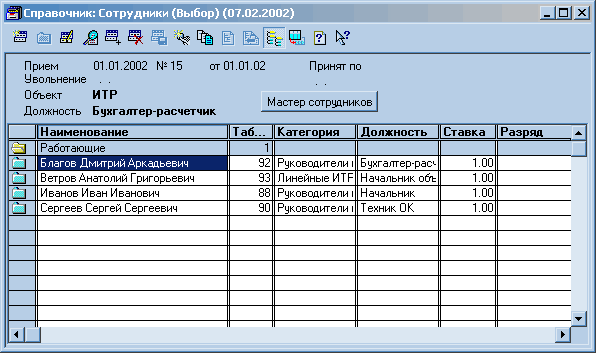
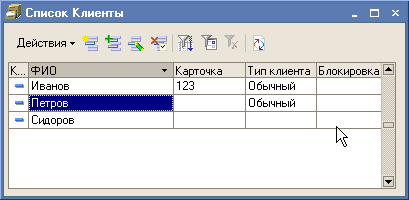
Комментарии